lightroom批量移除導入的所有照片的方法
時間:2023-09-18 16:01:17作者:極光下載站人氣:1564
lightroom提供非常實用且強大的編輯功能,在lightroom中提供的功能可以幫助大家將圖片進行美化、調色以及改變圖片的相關元素等,不過這款軟件的專業性是非常強悍的,一些新手小伙伴通過lightroom打開導入很多的圖片之后,想要將其中一些不要的圖片進行刪除,那么怎么批量刪除導入的圖片呢,其實我們可以將其中要刪除的圖片進行選中右鍵之后,即可選擇移去照片進行移除就好了,下方是關于如何使用lightroom批量刪除導入的圖片的具體操作方法,如果你需要的情況下可以看看方法教程,希望對大家有所幫助。
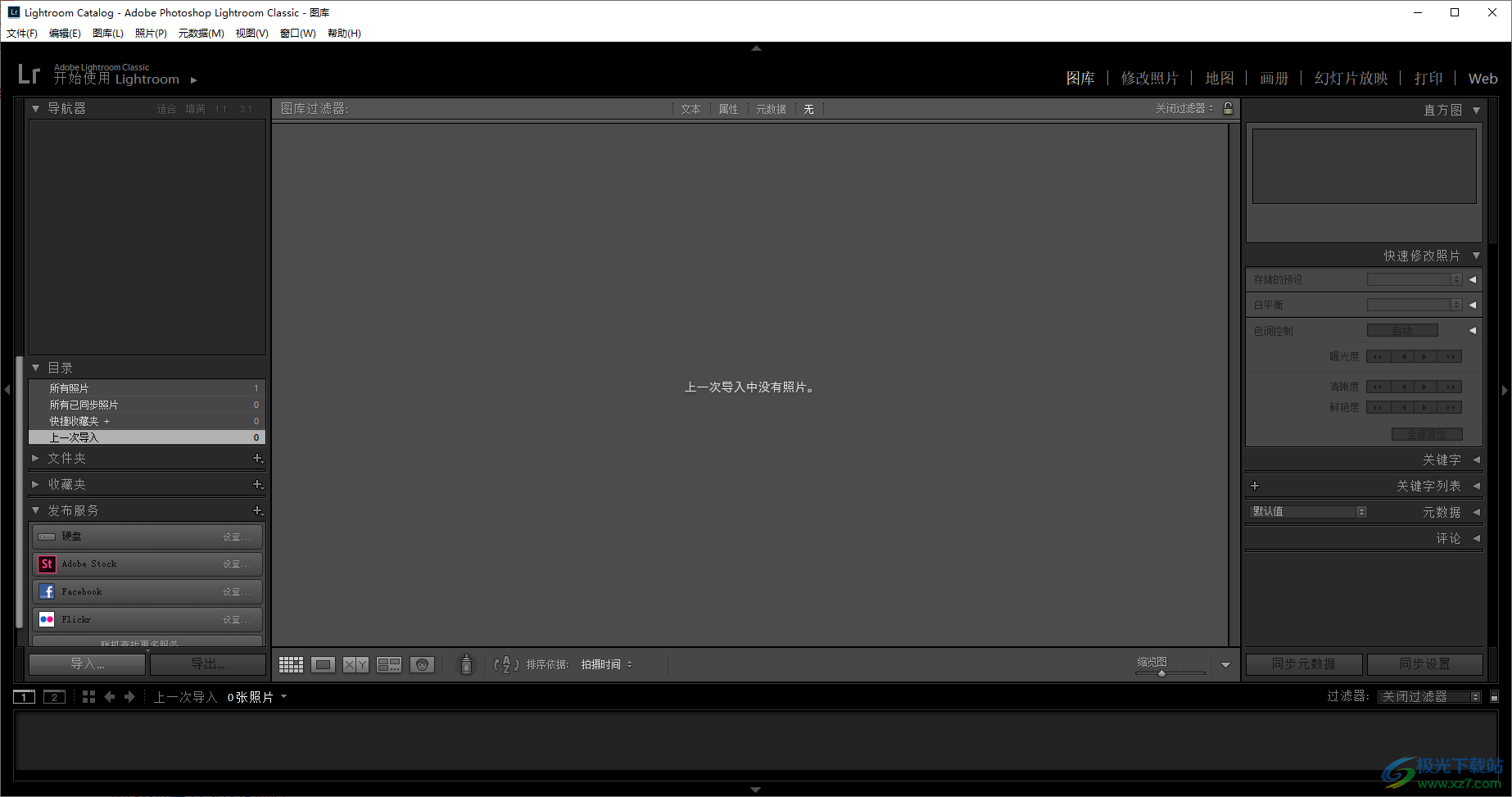
方法步驟
1.進入到lightroom中可以看到頁面上有自己導入的圖片,如圖所示。
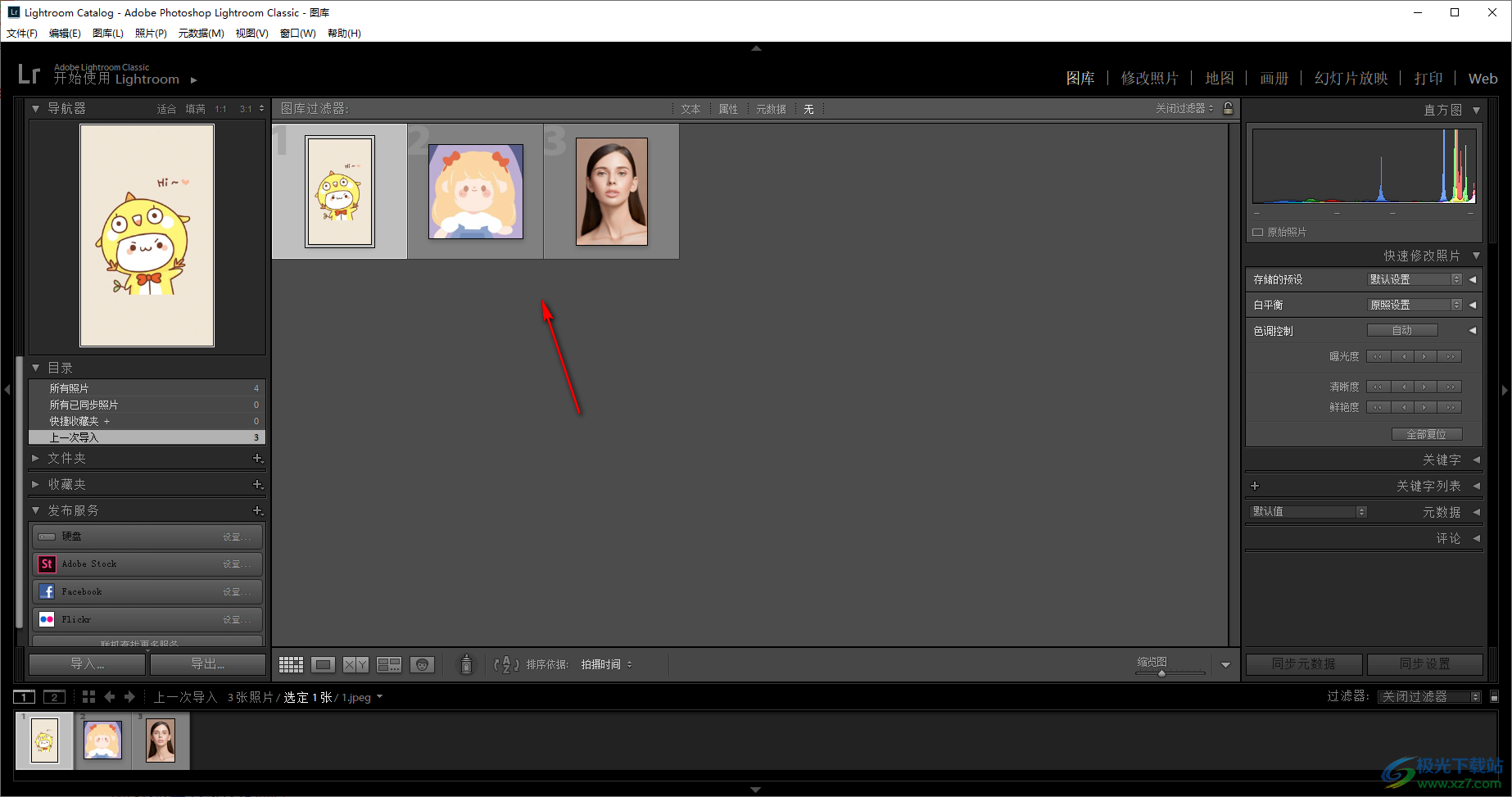
2.按下鍵盤上的Ctrl鍵+鼠標左鍵將照片依次點擊選中,然后進行右鍵點擊,在旁邊彈出的菜單選項中選擇【移去照片】選項。
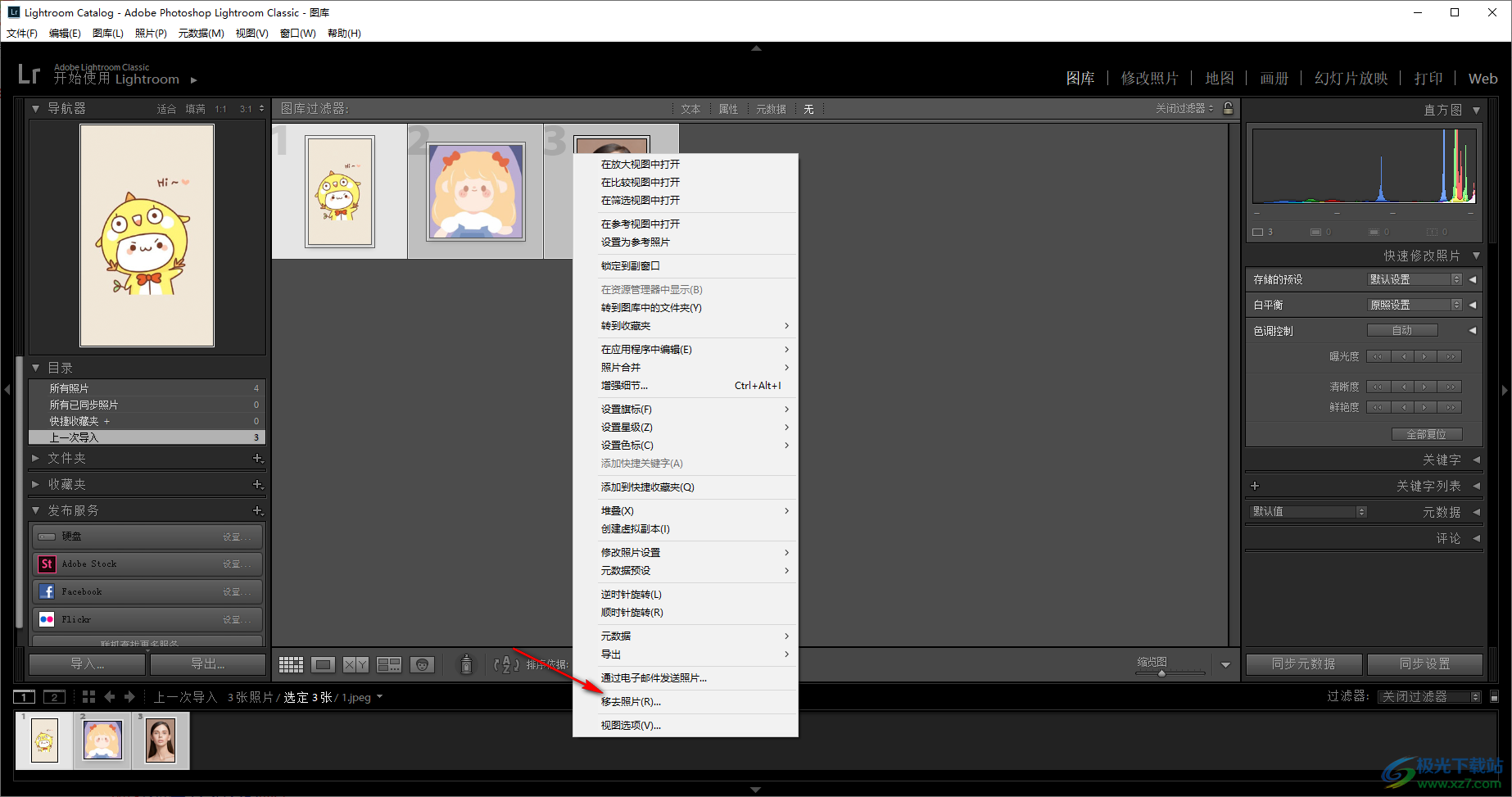
3.隨后,在頁面上就會彈出一個小窗口,在這里我們只需要點擊【移去】按鈕即可將照片從軟件中刪除,如果你選擇【從磁盤刪除】的話,就將電腦中粗放的這些圖片徹底刪除了。
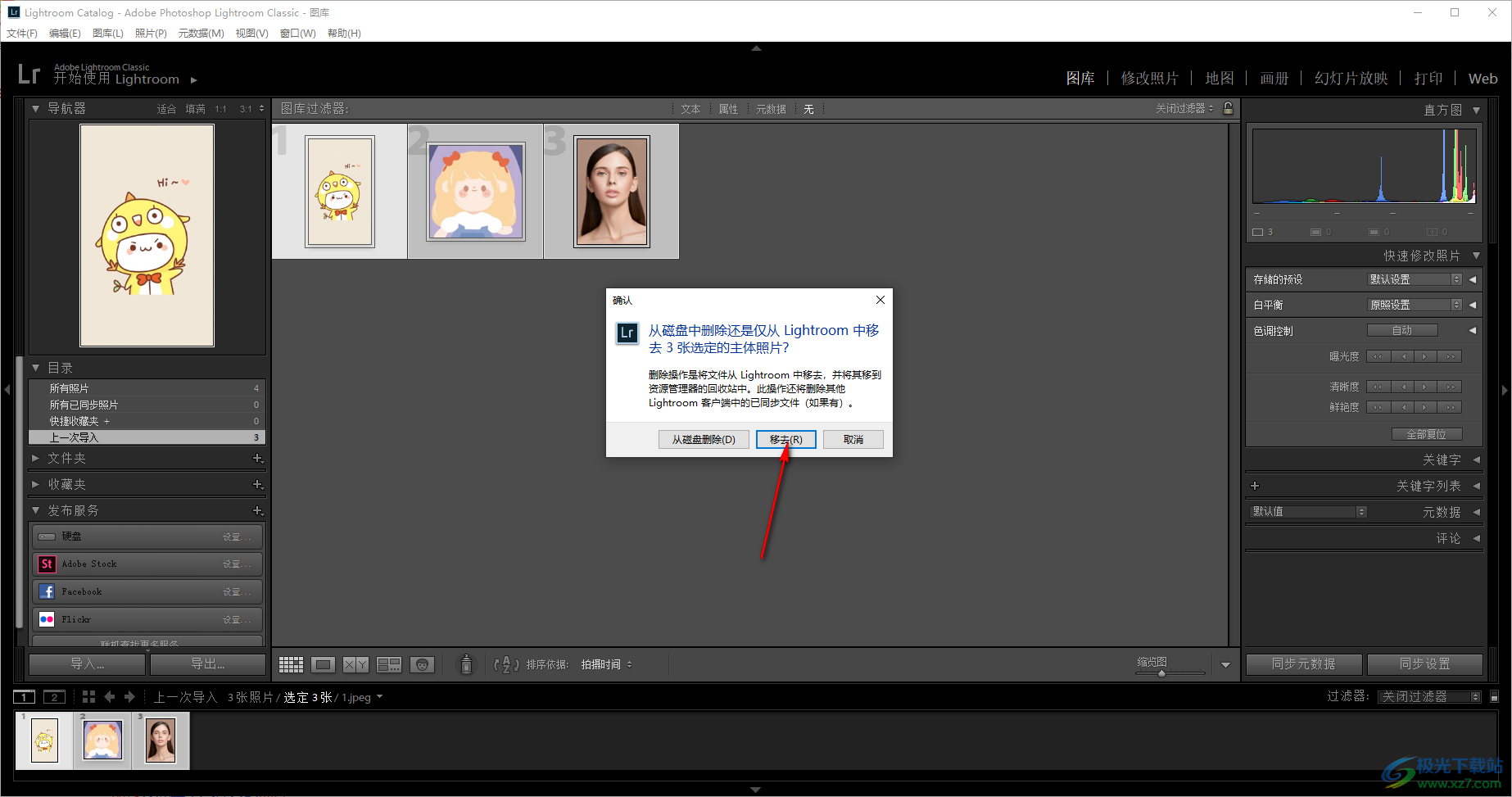
4.移除照片也可以在該軟件的底部位置,將這些圖片選中之后,進行右鍵點擊,同樣可以進行移除照片設置,如圖所示。
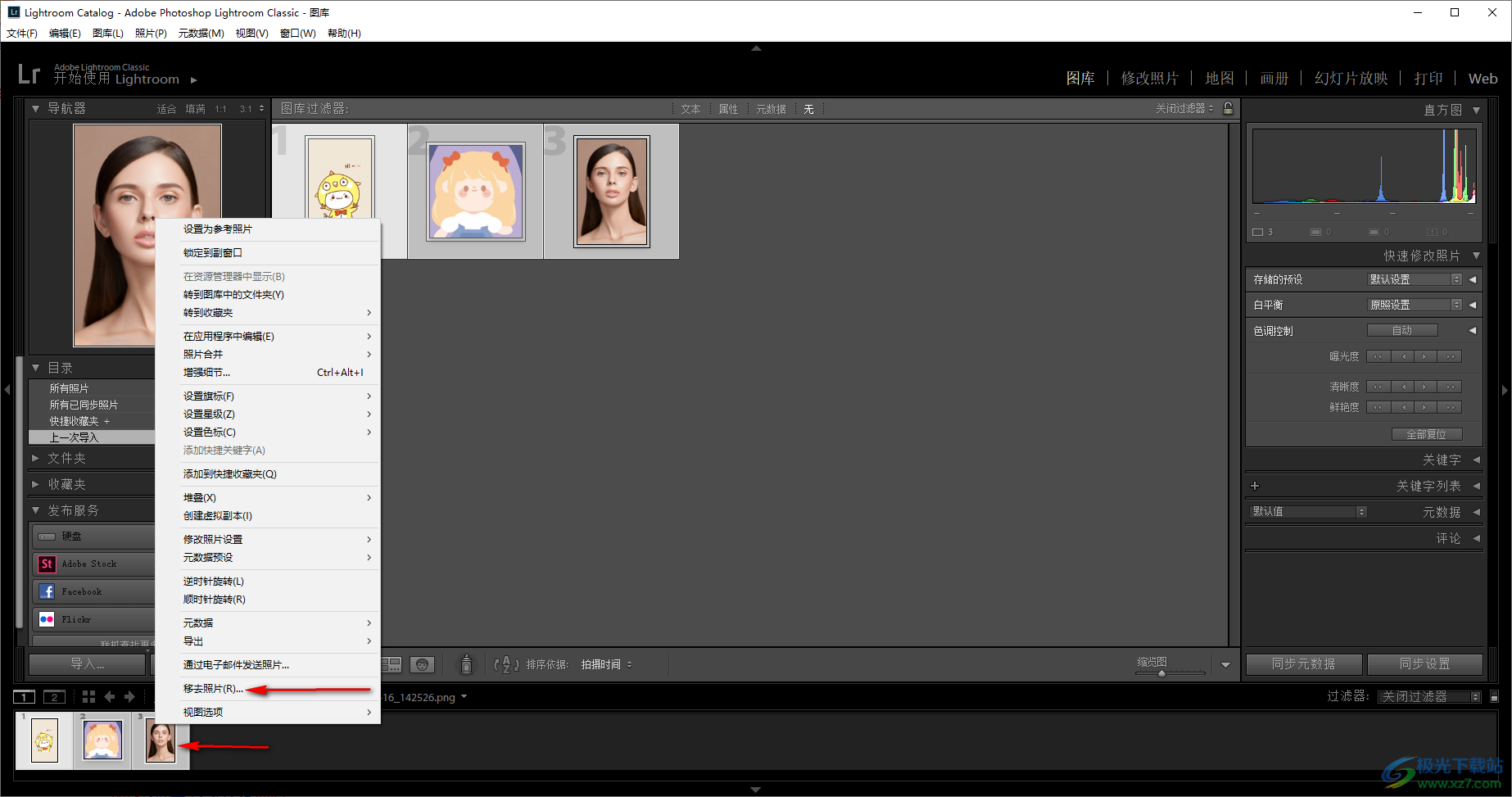
5.當你將照片移除之后,那么頁面上就不會顯示出照片了,如圖所示。
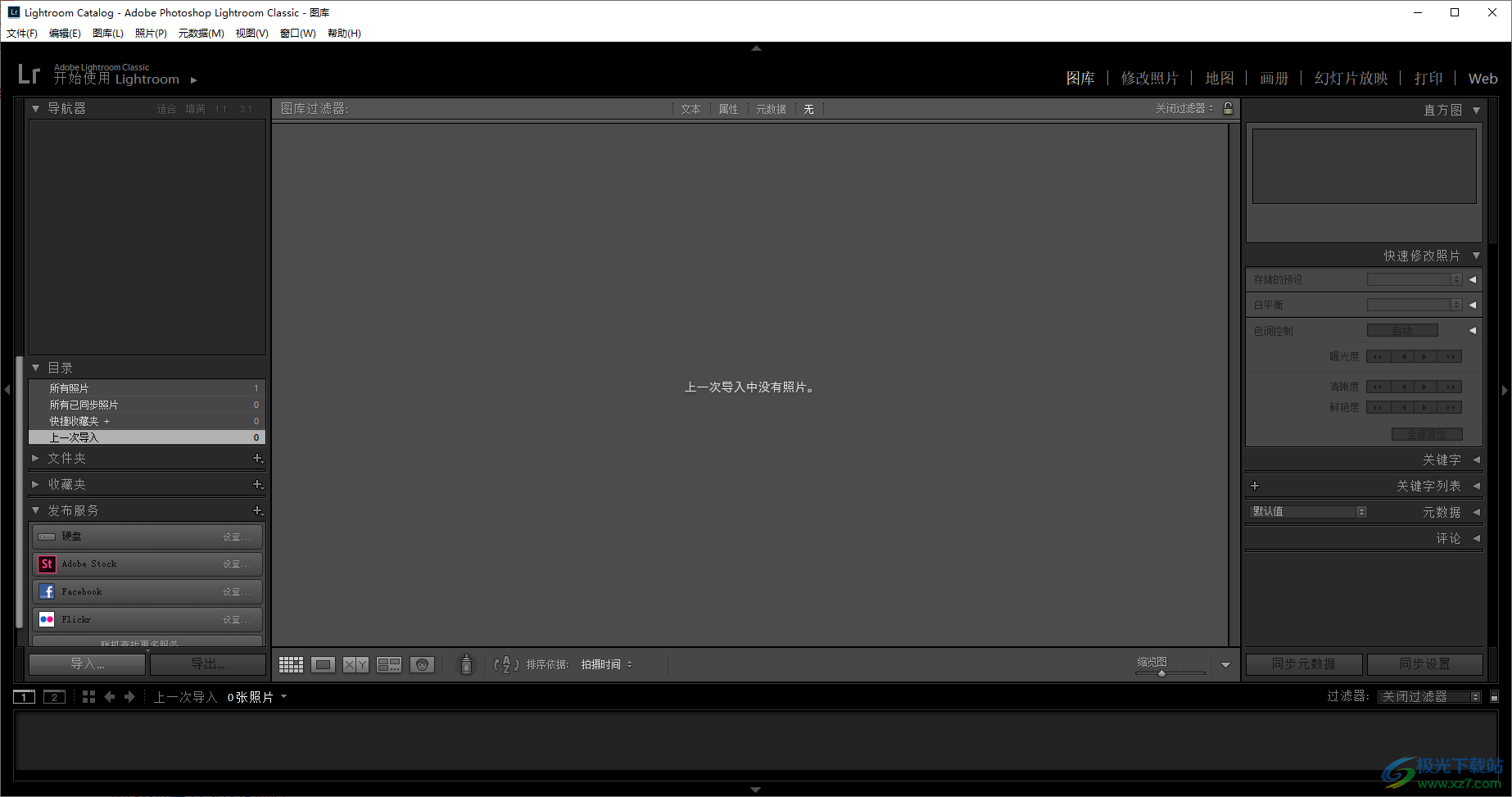
以上就是關于如何使用lightroom進行批量移除照片的具體操作方法,我們在進行照片的設置之后,想要將照片從lightroom軟件中批量移除,那么就可以通過上述的兩種方法進行快速的操作,非常的方便,感興趣的話可以操作試試。

大小:1.03 GB版本:v9.0環境:WinAll, WinXP, Win7, Win10
- 進入下載
相關推薦
相關下載
熱門閱覽
- 1百度網盤分享密碼暴力破解方法,怎么破解百度網盤加密鏈接
- 2keyshot6破解安裝步驟-keyshot6破解安裝教程
- 3apktool手機版使用教程-apktool使用方法
- 4mac版steam怎么設置中文 steam mac版設置中文教程
- 5抖音推薦怎么設置頁面?抖音推薦界面重新設置教程
- 6電腦怎么開啟VT 如何開啟VT的詳細教程!
- 7掌上英雄聯盟怎么注銷賬號?掌上英雄聯盟怎么退出登錄
- 8rar文件怎么打開?如何打開rar格式文件
- 9掌上wegame怎么查別人戰績?掌上wegame怎么看別人英雄聯盟戰績
- 10qq郵箱格式怎么寫?qq郵箱格式是什么樣的以及注冊英文郵箱的方法
- 11怎么安裝會聲會影x7?會聲會影x7安裝教程
- 12Word文檔中輕松實現兩行對齊?word文檔兩行文字怎么對齊?
網友評論